Как да добавя страница в отметките си в Google Chrome
Добавяне в любими: механизмът на реализация
Изисква уеб ресурс е намерена, сега е необходимо да се направи следното:
Трябва да се отбележи, че тези стъпки могат да бъдат реализирани с помощта на натискане на клавиш комбинация CTRL + D на клавиатурата, както и чрез менюто. В последния случай е възможно да се запишете всички отворени табове, което спестява време.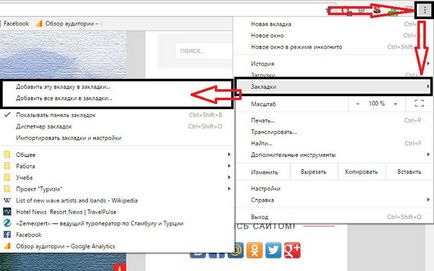
- Освен това, за всеки съхранен елемент, можете да посочите името и мястото. Ако не се промени на тези параметри, материалът може да бъде намерена в лентата с отметки, и неговото име е взето от заглавието на статията. Като цяло, експерти от Google се грижат за удобството и изпълняват удобен механизъм за действие при поддържане на уеб страниците.
- Ако е необходимо, можете да промените името на препоръчана пратка, като кликнете върху линка, кликнете с десния бутон на елемента, както и за "промяна" изглежда. На следващо място, се коригира името, коригиране на място.
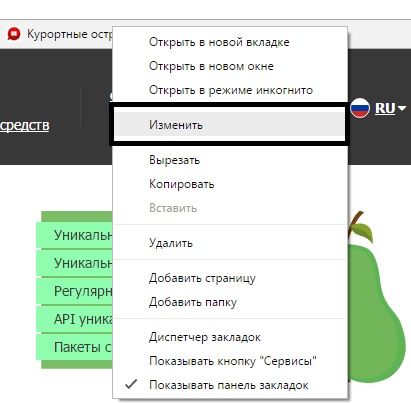
Редът и търсенето на запаметените страници
За да намерите бързо онова, което те имат нужда, е необходимо да се регулира. Това може да стане с помощта на папки и да се премести на разделите в тях. Имайте предвид, че прикачените файлове не се ограничават до едно ниво. За да създадете такъв елемент е необходимо, щракнете с десния бутон върху празно място и да се спре на "Добавяне на папка".
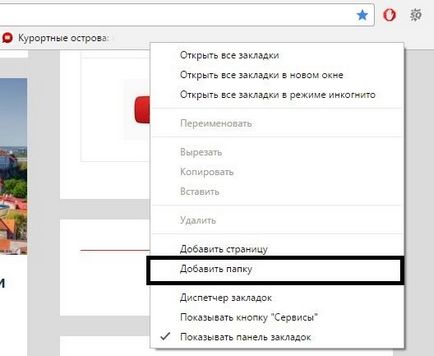
След извършените операции, трябва да укажете името. На следващо място, извършване на движението на отметки в новосъздадена папка. За да направите това, преместете курсора на мишката върху запаметената страница, задръжте левия бутон на мишката и плъзнете на материала в папката. Процедурата се извършва, информацията е на правилното място.
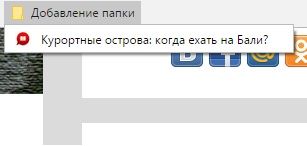
Промяна на позицията на елементи и папки могат да се използват и за "маркер мениджър", който се намира в менюто или капки с помощта на комбинация Ctrl + Shift + O. Механизмът на действие е по-удобен за прибиране информация чрез яснота.